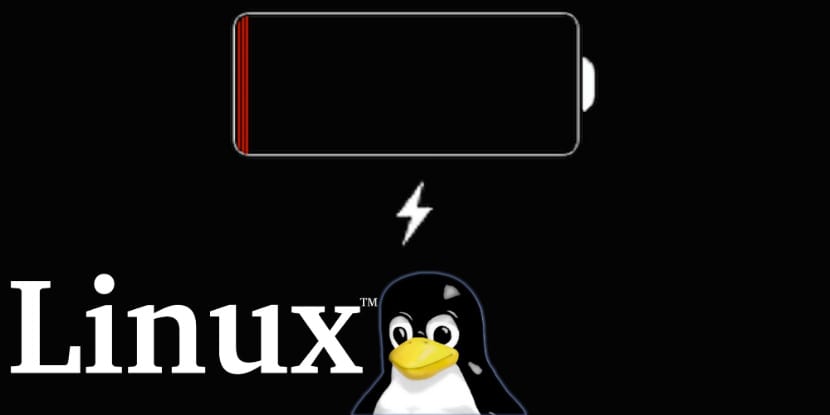
Brug af en bærbar computer har et lille problem hvilket kan være en stor fordel, men samtidig også et tilbageslag og dette er brugen af et batteriPå den ene side kan du arbejde på det uden behov for at være tilsluttet en stikkontakt og på den anden side vi har problemet med dens varighed.
Det er derfor i denne artikel vil vi tale om en fremragende applikation det vil hjælpe os med strømstyring i vores Linux-distribution og dermed forlænge levetiden på vores bærbare batteri.
Om TLP
Den applikation, jeg taler om det hedder TLP (Linux Advanced Power Management), dette er en applikation oprettet til Linux fokuseret på avanceret styring af systemets strømforbrug i vores bærbare computer.
TLP har en konfiguration, der er forudindlæst som standard som har ansvaret for at optimere den energi, der distribueres gennem vores hardware og samtidig administrere den, mens du bruger vores bærbare computer.
TLP dem giver fordelene ved avanceret strømstyring til Linux uden behov for at forstå alle de tekniske detaljer, TLP kan tilpasses meget efter de mest specifikke krav.
Mellem de vigtigste kendetegn ved TLP For at optimere brugen af energi i vores bærbare computer finder vi:
- TLP tager sig af automatisk suspendering af USB-enheder, der ikke er i brug.
- TLP er i stand til at definere de trådløse enheder, der er nødvendige og ofte brugt, som det aktiverer og deaktiverer ved opstart.
- Den udfører også en analyse af harddiskens funktion og optimerer dens funktion.
- Deaktiver trådløse enheder
- Konfigurer CPU'en for bedre ydelse eller strømbesparelser.

Hvordan installeres TLP på Linux?
Hvis du vil installere denne strømstyring vi har den mulighed, at de fleste Linux-distributioner de har tilføjet det i deres arkiver.
Før installationen påbegyndes, er det vigtigt at understrege, at det i tilfælde af at have en ThinkPad-notesbog er nødvendigt at installere nogle ekstra pakker.
For at installere TLP skal vi åbne en terminal i vores system og skrive følgende kommandoer i henhold til den distribution, vi har.
til tilfældet med Debian for at installere TLP i typen we den næste:
sudo apt install tlp tlp-rdw
Hvis du har ThinkPad, installerer du desuden dette:
sudo apt install tp-smapi-dkms acpi-call-dkms
Hvis du vil installere TLP i Ubuntu og derivater, er det nødvendigt, at vi tilføjer et lager til systemet, som vi gør med følgende kommando:
Bemærk: arkivet er kun op til Ubuntu 17.10, så hvis du vil installere det i 18.04, bliver du nødt til at udføre et andet trin.
For at tilføje lageret skriver vi:
sudo add-apt-repository ppa:linrunner/tlp
sudo apt-get update
Og vi installerer applikationen med:
sudo apt-get install tlp tlp-rdw
I tilfælde af Ubuntu 18.04 Vi vil kun bruge det samme arkiv, som vi vil indikere over for systemet, at det er en af den tidligere version, til dette vi tilføjer følgende linjer til vores sources.list med:
echo " deb http://ppa.launchpad.net/linrunner/tlp/ubuntu artful main " | tee /etc/apt/sources.list.d/ linrunner-tlp.list
echo " deb-src http://ppa.launchpad.net/linrunner/tlp/ubuntu artful main" | tee -a /etc/apt/sources.list.d/ linrunner-tlp.list
apt-key adv --keyserver hkp://keyserver.ubuntu.com:80 --recv-keys 02D65EFF
Vi udfører:
sudo apt update
sudo apt install tlp tlp-rdw
I tilfælde af Arch Linux og derivater, vi installerer med:
sudo pacman -S tlp tlp-rdw
I tilfælde af at have ThinkPad installerer vi desuden dette:
sudo pacman -S tp_smapi acpi_call
Og vi skal indlæse tjenesterne til systemet med disse kommandoer:
systemctl enable tlp.service
systemctl enable tlp-sleep.service
systemctl enable NetworkManager-dispatcher.service
Mens til Fedora 28 og derivater installerer vi applikationen med:
sudo dnf install tlp tlp-rdw
Endelig til openSUSE installerer de det med:
zypper install tlp tlp-rdw
Sådan startes TLP i Linux?
For at køre applikationen og starte dens arbejde er vi simpelthen nødt til at udføre følgende kommando:
sudo tlp start
For at kontrollere, at det fungerer, og at det blev installeret korrekt, udfører vi:
sudo tlp-stat -s
Hvis du vil vide mere om kommandoerne til brug af TLP, kan du gøre det i følgende link.